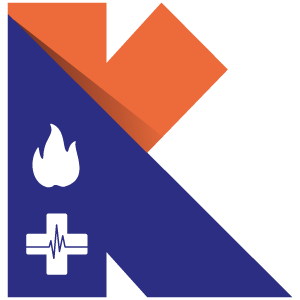AL MEER DAN 25 JAAR DE OPLEIDER IN NOORD-NEDERLAND
Veel gestelde vragen
Ik ben mijn wachtwoord vergeten
Klik op Inloggen / Registreren en aan de linkerkant van het inlog / registratiescherm staat linksonder "Wachtwoord vergeten?" Voer daar je e-mailadres in, waarmee je geregistreerd bent op dit portaal, klik daarna op OK. Je ontvangt een e-mail om je wachtwoord te resetten.Inloggen
Om in te loggen moet je al geregistreerd zijn op het portaal. Klik op de knop Inloggen / Registreren, gebruik de linkerkant van het scherm waar Inloggen boven staat.
Log hier in op de manier waarop je ook geregistreerd hebt, met je e-mailadres, via je Facebook of Google account.
Kan ik mijn naam ook wijzigen?
Ja, je kan in het Gebruikers Dashboard je naam wijzigen of aanvullen.
- Ga naar het gebruikers dashboard
- Je ziet daar je voornaam en een veld voor je achternaam
- Vul de juiste gegevens in
- Klik op Wijzigingen opslaan
Opleiding annuleren
Heb je per ongeluk de verkeerde datum of opleiding gekozen, dan kan je deze zelf annuleren.
- Ga naar het Gebruikers Dashboard (in het menu).
- Klik op Opleiding(en)
- Achter de opleiding die je wilt annuleren zie je een rood icoontje met een kruisje.
- Klik op dit icoontje.
- Je gaat dan naar de pagina van de opleiding en ziet in een gele balk de vraag, Weet je zeker dat je deze opleiding wilt annuleren?
- Klik op de tekst Ja, annuleer deze opleiding!
- Je annulering wordt nu doorgegeven aan van der Kooy Trainingen.
- Je kan je nu inschrijven voor de juiste datum of opleiding.
Als van der Kooy Trainingen je annulering heeft verwerkt, verdwijnt hij pas uit je opleiding(en) overzicht.
Registreren je Facebook account
Je kan op ons portaal ook registreren als nieuwe gebruiker door gebruik te maken van je Facebook account.
Als je ervoor kiest met Facebook te registreren, gebruikt ons portaal de gegevens van je Facebook-account.
Later log je ook opnieuw in met Facebook, je hoeft dus geen paswoord te onthouden. (mits je correct bent ingelogd op Facebook).
Van der Kooy Trainingen krijgt geen inzage in je Facebook Account of wachtwoord, er wordt geen data uitgewisseld naast het hoognodige om te kunnen registreren.
Om te registreren met je Facebook account gebruiken we het rechterdeel van het scherm waar Nieuwe Gebruiker? boven staat.
1. Klik op de knop Aanmelden via Facebook
2. Je krijgt dan een melding, dat je wilt aanmelden met Facebook bij van der Kooy.
3. Door te klikken op “Doorgaan” geef je aan Facebook aan dat het okay is om bij
van der Kooy in te loggen met je Facebookaccount. We krijgen geen wachtwoorden of toegang.
4. Mogelijk krijg je een melding “Alle activiteit inschakelen”, klik hier op “Niet Nu”
5. Als laatste klik je op Doorgaan als . . . (hier staat je eigen Facebook naam)
6. Je komt daarna op een andere pagina , vul daar de activatiecode in en klik op OK.
7. Je krijgt nu de startpagina van Liante en kan hier opleiding bekijken en er voor inschrijven.
Registreren je Google Account
Je kan op ons portaal ook registreren als nieuwe gebruiker door gebruik te maken van je Google account.
Als je ervoor kiest met Google account te registreren, gebruikt ons portaal de gegevens van je Google account. Later log je ook opnieuw in met Google account, je hoeft dus geen paswoord te onthouden. (mits je correct bent ingelogd op je Google account).
Van der Kooy Trainingen krijgt geen inzage in je Google account of wachtwoord, er wordt geen data uitgewisseld naast het hoognodige om te kunnen registreren.
Voor registratie gebruiken we het rechterdeel van het scherm waar Nieuw gebruiker? bovenstaat.
1. Klik op de knop Aanmelden via Google
2. Als je nog niet bent ingelogd bij je Google Account, vraagt Google je dit te doen.
3. Na te zijn ingelogd kom je op een andere pagina, vul daar de activatiecode in en klik op OK.
4. Je krijgt nu de startpagina van Liante en kan hier opleiding bekijken en er voor inschrijven
Registreren met je e-mailadres
Je kunt door gebruik te maken van je e-mailadres een account aanmaken voor het opleidingenportaal van van de Kooy Trainingen.
Voor registratie vullen we het rechterdeel van het scherm waar Nieuwe gebruiker? boven staat.
1. Vul je e-mailadres in.
2. We hebben graag een voornaam.
3. In het veld Wachtwoord, kies je zelf een wachtwoord.
4. Herhaal het eerder gekozen wachtwoord bij “Herhaal wachtwoord”.
5. Bij activatiecode vul je de ontvangen code in, deze geeft straks toegang tot het deel voor jouw organisatie.
6. Zet een vinkje in het vierkantje voor “Ik ben geen robot”.
7. Klik vervolgens op Aanmelden